电脑系统崩溃是一种令人头疼的问题,它会导致电脑无法正常启动或运行,甚至造成数据丢失或损坏。电脑系统崩溃的原因有很多,可能是系统文件损坏、硬件故障、驱动程序冲突、病毒感染等。那么,当我们遇到电脑系统崩溃的问题时,应该怎么修复和解决呢?下面我们来介绍一些常用的方法。

一、使用启动修复
启动修复是Windows系统中内置的一个专门用于修复系统引导问题的实用程序,可以帮助我们快速解决并修复各种妨碍Windows系统加载的问题。当我们遇到电脑蓝屏崩溃问题时,优先考虑这个方法,因为它确实简单。请您按照以下步骤操作:
1、重启电脑,当出现Windows徽标时,按住电源键强制关机,重复这个操作两次,然后再次开机,进入Windows恢复环境。
2、在Windows恢复环境中,选择“疑难解答”>“高级选项”>“启动修复”,然后即可开始自动修复您的系统引导问题,等待修复程序执行完毕之后,再次重启计算机,看看电脑系统是否已经恢复正常。
二、使用系统文件修复
系统文件修复是一个基于命令提示符的修复系统程序,它可以扫描Windows系统文件中出现问题的文件并将其替换为已知正确版本中的正常文件。当我们遇到电脑系统文件损坏或缺失导致的崩溃问题时,可以考虑这个方法。请您按照以下步骤操作:
1、进入Windows恢复环境,选择“疑难解答”>“高级选项”>“命令提示符”,然后输入以下命令并按回车键执行:sfc /scannow。
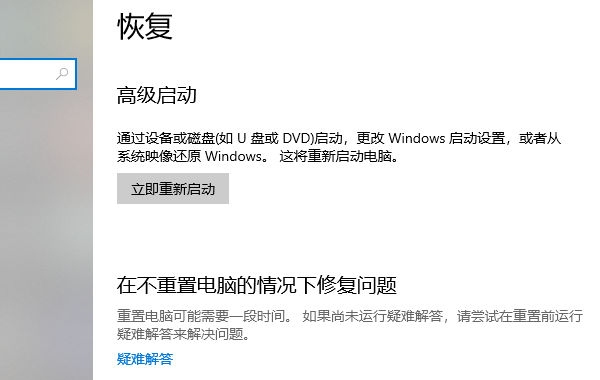
2、系统文件检查器会开始扫描所有受保护的系统文件,并使用之前备份的缓存副本代替受损文件,这个过程可能需要一些时间,请耐心等待,不要中断操作。扫描完成后,重启电脑,看看电脑系统是否已经恢复正常。
三、使用系统还原
系统还原是一个可以让我们将电脑系统恢复到之前某个正常工作的状态的功能,它可以帮助我们撤销一些可能导致系统崩溃的更改,例如安装了不兼容的软件或驱动程序。当我们遇到电脑系统因为某些更改而崩溃的问题时,可以考虑这个方法。请您按照以下步骤操作:
1、进入Windows恢复环境,选择“疑难解答”>“高级选项”>“系统还原”,然后选择一个还原点,即您想要恢复到的系统状态,一般选择最近的一个还原点即可。
2、确认您选择的还原点,然后单击“完成”开始系统还原,这个过程可能需要一些时间,请耐心等待,不要中断操作。系统还原完成后,重启电脑,看看电脑系统是否已经恢复正常。
四、使用系统重置
系统重置是一个可以让我们将电脑系统恢复到初始状态的功能,它可以帮助我们清除一些可能导致系统崩溃的问题,例如病毒感染或系统损坏。当我们遇到电脑系统无法修复的崩溃问题时,可以考虑这个方法。请您按照以下步骤操作:
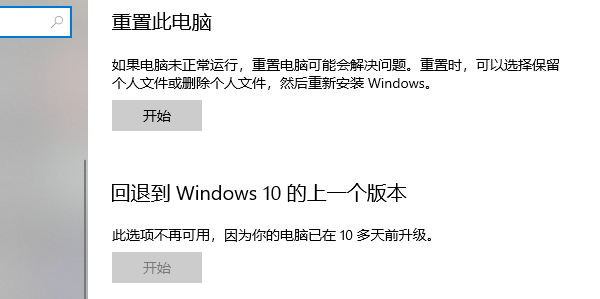
1、进入Windows恢复环境,选择“疑难解答”>“重置此电脑”,然后选择“保留我的文件”或“删除所有内容”,根据您的需要选择是否保留您的个人文件,一般建议选择“保留我的文件”,以免造成数据丢失。
2、确认您的选择,然后单击“重置”开始系统重置,这个过程可能需要一些时间,请耐心等待,不要中断操作。系统重置完成后,重启电脑,看看电脑系统是否已经恢复正常。
以上就是电脑系统崩溃怎么修复,电脑系统老是崩溃解决。希望对大家有所帮助。如果遇到网卡、显卡、蓝牙、声卡等驱动的相关问题都可以下载“驱动人生”进行检测修复,同时驱动人生支持驱动下载、驱动安装、驱动备份等等,可以灵活的安装驱动。








